Διαφήμιση
 Δεν ήξερα ότι είχε ένα; Λοιπόν, σκέφτηκα επίσης ότι χάθηκε όταν ξεκίνησα με το MS Word 2007. Από όλες τις εφαρμογές σουίτας του Microsoft Office, χρησιμοποιώ περισσότερο το MS Word.
Δεν ήξερα ότι είχε ένα; Λοιπόν, σκέφτηκα επίσης ότι χάθηκε όταν ξεκίνησα με το MS Word 2007. Από όλες τις εφαρμογές σουίτας του Microsoft Office, χρησιμοποιώ περισσότερο το MS Word.
Ωστόσο, για να κρατάω καρτέλες στους αριθμούς και να τους τσακίζω, είναι ο προορισμός του Excel για μένα. Ο δεύτερος τρόπος είναι φυσικά να χρησιμοποιήσετε μια αριθμομηχανή. Αλλά το να τροφοδοτείς τους αριθμούς και να πατάς τα πλήκτρα είναι πολύ δουλειά.
Ο τρόπος του Excel είναι πολύ πιο εύκολος. Το μόνο που έχουμε να κάνουμε είναι να πληκτρολογήσουμε τους αριθμούς και το presto, οι υπολογισμοί γίνονται για εμάς και εμφανίζονται στη γραμμή κατάστασης.
Αυτή η δυνατότητα είναι εξαιρετικά χρήσιμη όταν εργάζεστε με μια στήλη αριθμών τόσο ψηλά όσο ο Πύργος του Άιφελ. Η μόνη προσπάθεια που απαιτείται είναι να επιλέξετε τη στήλη των αριθμών. Τις πρώτες μέρες, πήγαινα προς το γειτονικό μου πρόγραμμα Excel για να κάνω τα μαθηματικά. Αν και είναι ένα σύντομο ταξίδι, το copy-paste εξακολουθεί να είναι δουλειά.
Αποδεικνύεται ότι όλα αυτά ενώ υπάρχει ένα εργαλείο υπολογισμών του Word για την εργασία. Κάτω από τα επίπεδα προσαρμόσιμων εντολών είναι κρυμμένο το
Υπολογίζω εργαλείο.Το εργαλείο Υπολογισμός βοηθάει πολύ όταν πρέπει να δουλέψουμε σε πολλούς αριθμούς. Μας επιτρέπει επίσης να αντιγράψουμε το αποτέλεσμα στο πρόχειρο και να το επικολλήσουμε οπουδήποτε αλλού.
Εντοπίστε Υπολογισμός
Από προεπιλογή, η εντολή Υπολογισμός δεν βρίσκεται στην Κορδέλα, αλλά ακολουθώντας μερικά απλά βήματα, μπορεί εύκολα να εμφανιστεί στο προσκήνιο. Εδώ είνα黦
- Κάνε κλικ στο Κουμπί γραφείου και μετά κάντε κλικ Επιλογές Word για να ανοίξετε το πλαίσιο επιλογών. Στη συνέχεια, κάντε κλικ στο Προσαρμογή.
- Στο δεξί τζάμι, κάτω Επιλέξτε εντολές από, πτυσσόμενοι και επιλέξτε Όλες οι εντολές.
- Κάντε κύλιση προς τα κάτω στη λίστα εντολών και επιλέξτε Υπολογίζω. Κάντε κλικ στο Προσθήκη για να το συμπεριλάβετε στο Γραμμή εργαλείων γρήγορης πρόσβασης.

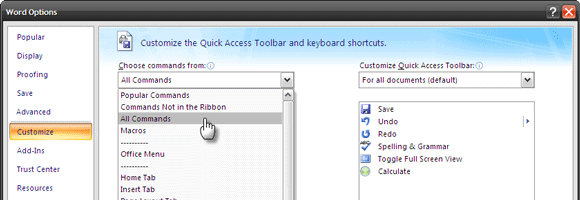
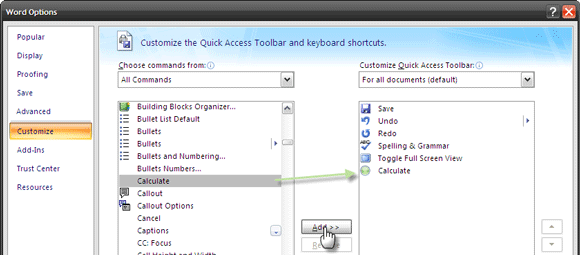
Εργασία με τον υπολογισμό
- Το εικονίδιο Υπολογισμός γίνεται ενεργό (πράσινο) όταν επιλέγετε τους αριθμούς για τον υπολογισμό. Επιλέξτε τη σειρά/στήλη των αριθμών και κάντε κλικ στο εικονίδιο. Το αποτέλεσμα εμφανίζεται για λίγο στη γραμμή κατάστασης. Το αποτέλεσμα είναι επίσης αντιγράφεται αυτόματα στο πρόχειρο και μπορεί να επικολληθεί σε οποιαδήποτε εφαρμογή.
- Η λειτουργία Υπολογισμός λειτουργεί με έξι τελεστές ""
- Πρόσθεση: 2+2
- Αφαίρεση: 2-2 ή 2(2)
- Πολλαπλασιασμός: 2*2
- Διαίρεση: 2/2
- Ποσοστό: 100*10%
- Εκτίμηση και ρίζες: 2^2 και 4^1/2
- Εάν επιλέξετε μια σειρά αριθμών χωρίς τελεστή ρητής πρόσθεσης, από προεπιλογή η εντολή Υπολογισμός θα τους αθροίσει και θα εμφανίσει το άθροισμα. Για παράδειγμα, προσθέτοντας άμεσες σειρές ή στήλη ψηφίων.
- Η εντολή Υπολογισμός αγνοεί οποιοδήποτε κείμενο που δεν είναι αριθμός. Εξαιρούνται τα σύμβολα νομισμάτων, οι τελείες και τα κόμματα, τα οποία λαμβάνει υπόψη όταν αποτελούν μέρος ενός αριθμού. Για παράδειγμα,3 τσάντες γεμάτες, 1 για τον αφέντη, 1 για τη ντάμα και 1 για το αγοράκι που μένει στη λωρίδα.«Θα δώσει 6 ως αποτέλεσμα.
- Το MS Word 2007 στρογγυλοποιεί τα αποτελέσματα σε δύο δεκαδικά ψηφία. Σημείωση: Αυτό μπορεί να αλλάξει από Πίνακας Ελέγχου – Τοπικές και Γλωσσικές Επιλογές – Τοπικές Επιλογές – Προσαρμογή περιφερειακών Επιλογών – Αριθμός ψηφίων μετά το δεκαδικό.
- Η εντολή Υπολογισμός λαμβάνει υπόψη το σύμβολο νομίσματος όπως ορίζεται στις Τοπικές ρυθμίσεις. Για παράδειγμα, 50-25 $ θα δώσουν 25 $ και όχι 25.


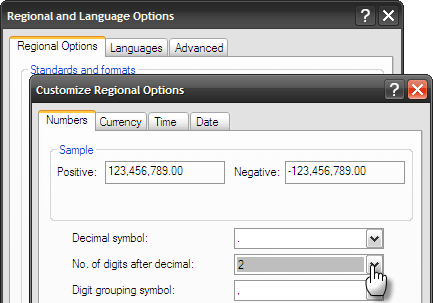
Θυμηθείτε, αυτό αλλάζει τις ρυθμίσεις σε όλα τα προγράμματα των Windows. Έτσι, μπορείτε απλώς να σκεφτείτε να χρησιμοποιήσετε έναν πολλαπλασιαστή.

Το άθροισμα του αποτελέσματος
Η απλότητα της εντολής Υπολογισμός την καθιστά καλύτερη εντολή από την πολυπλοκότητα της δημιουργίας ενός πίνακα και της κατασκευής ενός τύπου (χρησιμοποιώντας το Τύπος εντολή υπό Σχέδιο) για να ολοκληρώσετε τους υπολογισμούς του Word. Το τελευταίο μοιάζει περισσότερο με όπλο ελέφαντα, όταν θα προτιμούσα να έχω μια κουνουπιέρα.
Τα Windows διαθέτουν επίσης ένα αριθμομηχανή ενσωματωμένο και μπορείτε να αντιγράψετε και να επικολλήσετε τα αποτελέσματά του σε οποιοδήποτε πρόγραμμα των Windows. Αλλά για απλούς υπολογισμούς του Word με μικρότερα κλικ, η εντολή Υπολογισμός είναι πολύ πιο χρήσιμη.
Διαβάστε περισσότερα σχετικά με την εντολή Υπολογισμός και τις οδηγίες της σε αυτό Θέση στην ανεπίσημη τοποθεσία Microsoft Most Valued Professional.
Ποια είναι η γνώμη σας για αυτό το απλό αλλά χρήσιμο εργαλείο MS Word (Word 2007 και 2003); Πιστεύετε ότι βοηθά στη μείωση του εφέ Excel;
Εικόνα: josef.stuefer
Ο Saikat Basu είναι ο αναπληρωτής συντάκτης για το Διαδίκτυο, τα Windows και την Παραγωγικότητα. Αφού αφαίρεσε τη βρωμιά από ένα MBA και μια δεκαετή καριέρα μάρκετινγκ, τώρα είναι παθιασμένος με το να βοηθά άλλους να βελτιώσουν τις δεξιότητές τους στην αφήγηση. Ψάχνει για το κόμμα της Οξφόρδης που λείπει και μισεί τα κακά στιγμιότυπα οθόνης. Αλλά οι ιδέες φωτογραφίας, Photoshop και παραγωγικότητας ηρεμούν την ψυχή του.


